![]()
![]()
In der Lieferavisübersicht werden alle erstellten Lieferavis aufgelistet. Sie dient der Kontrolle und Nachvollziehbarkeit der internen Lieferungen zwischen den Filialen. Die Lieferavis können verschiedene Status einnehmen, über die Sie erkennen, ob eine Lieferung noch unterwegs ist oder ob die Ware bereits eingetroffen oder vereinnahmt ist:
Unterwegs: Der Warenausgang in der Quellfiliale ist abgeschlossen und die Ware ist unterwegs zur Zielfiliale.
Vereinnahmt: Die Ware des Lieferavis wurde in der Zielfiliale artikelgenau ohne Differenzen oder auf Kopfebene vereinnahmt. Bei der Filial-Einstellung Automatische Warenvereinnahmung (Automatische Bestandsbuchung) geht das Lieferavis sofort nach Abschluss des Warenausgangs in der Quellfiliale in diesen Status über.
In Bearbeitung: Dies ist ein Sperrstatus, der gesetzt wird, sobald sich ein Nutzer in der Bearbeitung des Lieferavis befindet. So wird verhindert, dass zwei oder mehrere Nutzer gleichzeitig versuchen Änderungen am Lieferavis durchzuführen.
Bearbeitung unterbrochen: Ein Anwender hat mit der Warenvereinnahmung begonnen, diese dann aber mittels des Buttons Bearbeitung unterbrechen unterbrochen und die bereits getätigten Vereinnahmungen gespeichert.
Eingetroffen (nur Bestellfiliale / Zentrallager): Der Prozess Ware annehmen ist durchgeführt worden, der daraus resultierende Lagerauftrag Interne Lieferung wurde noch nicht bearbeitet, d.h. die Ware muss im Lager noch artikelgenau vereinnahmt werden.
Zur Prüfung: Bei der Warenvereinnahmung sind Differenzen zwischen Soll- und Istmenge entstanden, d.h. die Ware ist in der Zielfiliale nicht angekommen oder wurde zuviel vereinnahmt. Diese Differenzen müssen in der Zentrale bewertet und die Bestände ggf. korrigiert werden, siehe Funktionen FTA erstellen oder Bestand korrigieren im Detailbereich der Übersicht.
Geprüft: Die Prüfung eines Lieferavis im Status Zur Prüfung ist erfolgt und der Lieferavis wurde über den Button auf geprüft setzen im Status entsprechend geändert.
Im Masterbereich werden Ihnen alle erstellten Lieferavis in einer Tabelle angezeigt. Sie finden hier die gewohnten Smartfilter, mit denen Sie die Anzeige der Elemente in der Tabelle, wie von Ihnen benötigt einschränken und filtern können.
Die Tabelle enthält folgende Spalten.
Lieferavisnummer: Eindeutige, zur Identifizierung des Lieferavis benötigte Nummer
Zielfiliale: Filiale für die die interne Lieferung bestimmt ist
Datum Wareneingang: Das Datum des Wareneingangs wird erst gesetzt, wenn die Lieferung in der Zielfiliale vereinnahmt wurde
Quellfiliale: Filiale aus der die Lieferung stammt.
Datum Warenausgang: Datum, an dem der Warenausgang in der Quellfiliale gebucht wurde
Sollmenge: Stückzahl der Artikel, die in der Lieferung enthalten sein sollte
Istmenge: Stückzahl der Artikel, die in der Zielfiliale vereinnahmt wurden
Differenz: Differenz zwischen Soll- und Istmenge
Ersteller: Benutzer, der das Lieferavis erstellt hat
Status: Status des Lieferavis, s..o.
Lieferinformationen: In dieser Spalte erhalten Sie entweder die Information, dass eine Lieferung bei der falschen Filiale angeliefert wurde oder dass eine Lieferung in der Bestellfiliale (oder Zentrallager) als Zwischenstation in der Warenannahme erfasst und weitergeleitet wurde.
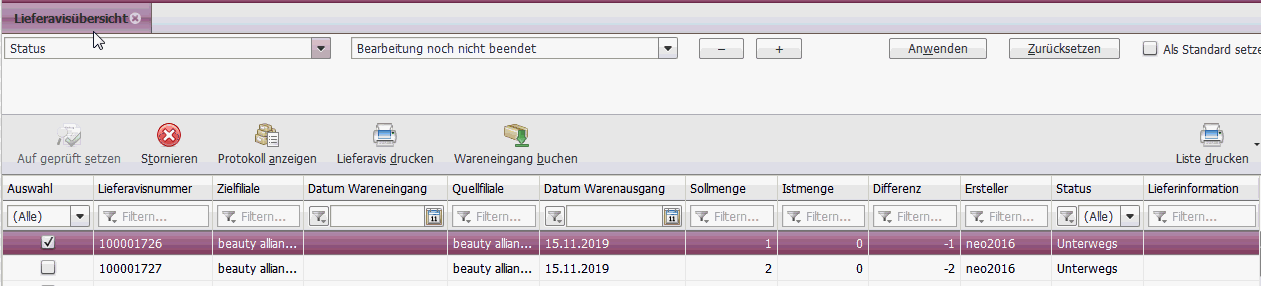
In der Lieferavisübersicht stehen Ihnen über die Buttonleiste folgende Funktionen zur Verfügung.
Button Auf geprüft setzen: Ist bei der Vereinnahmung des Lieferavis in der Zielfiliale eine Differenz zwischen Soll- und Istmenge entstanden, geht das Lieferavis in den Status zur Prüfung. Diese Differenzen können Sie prüfen und über die Funktionen FTA erstellen oder Bestand korrigieren ggf. die Bestände korrigieren, wenn gewünscht. Nach der Prüfung kann das Lieferavis über den Button auf geprüft gesetzt werden.
Button Stornieren: Über die Auswahlspalte selektierte Lieferavis können storniert werden (Ausnahme Status der Lieferavis ist in Bearbeitung oder Bearbeitung unterbrochen). Das Procedere beim Storno ist abhängig vom Status des Lieferavis:
Status
Lieferavis unterwegs oder eingetroffen:
Da der Warenausgang in der NEO-WWS oder NEO-Kasse bereits gebucht wurde,
der Wareneingang in der Zielfiliale aber noch nicht erfolgt ist, erzeugt
das System für die Bestandsabbuchung (Warenausgang) in der Quellfiliale
eine Gegenbuchung (Wareneingang). Das Lieferavis wird auf den Status storniert
gesetzt. In der Zielfiliale kann dann kein Wareneingang mehr auf das stornierte
Lieferavis erfolgen.
Status
Lieferavis vereinnahmt, zur Prüfung
oder geprüft:
Da sowohl der Warenausgang, als auch der Wareneingang in der NEO-WWS oder
NEO-Kasse gebucht wurde, erzeugt das System für die Bestandsabbuchungen
in der Quellfiliale entsprechende Gegenbuchungen „Wareneingang“ und für
die Bestandszubuchungen in der Zielfiliale entsprechende Gegenbuchungen
„Warenausgang“. Das Lieferavis wird auf den Status storniert gesetzt.
Button Protokoll anzeigen: In einer Tabelle erhalten Sie für ein ausgewähltes Lieferavis die Informationen, wer wann welche Status-Änderung am Lieferavis durchgeführt hat
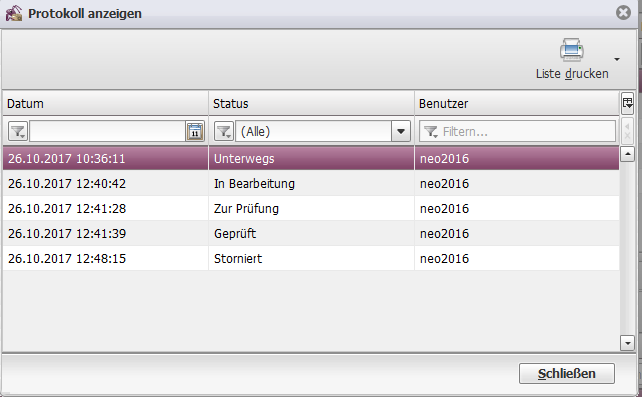
Button Lieferavis drucken: Sie können ein oder mehrere selektierte Lieferavis erneut drucken.
Button Wareneingang buchen: Hier können Sie den Wareneingang für eine beliebige Filiale buchen, ohne als diese angemeldet sein zu müssen. Dadurch wird eine Vereinnahmung auf Kopfebene mit Bestandszubuchung für die jeweilige im Lieferavis hinterlegte Zielfiliale durchgeführt. Das Lieveravis wird auf Vereinnahmt gesetzt.
In einer Tabelle werden alle in einem Lieferavis enthaltenen Artikel aufgelistet. Für jede Position erhalten Sie zum Einen alle notwendigen Informationen zur eindeutigen Identifikation eines einzelnen Artikels (siehe auch Artikelstamm), zum Anderen folgende zusätzliche Informationen:
Sollmenge: Stückzahl des Artikel, die in der Lieferung enthalten sein sollte
Istmenge: Stückzahl des Artikel, die in der Zielfiliale vereinnahmt wurden
Differenz: Differenz zwischen Soll- und Istmenge

Im Detailbereich stehen Ihnen über die Buttonleiste folgende Funktionen zur Verfügung, die nur aktiv sind, wenn Sie ein Lieferavis im Status Zur Prüfung selektiert haben:
Button FTA erstellen: Dieser Button ist nur aktiv, wenn Sie im Detailbereich einen Artikel markiert haben, der eine positive Differenz (Über- oder Falschlieferung) aufweist. Die Funktion kann dann zu genutzt werden, die Filiale zu beauftragen, die überlieferte Menge an eine andere Filiale abzugeben. Durch ein Klick auf den Button öffnet sich eine Lightbox mit folgenden Informationen:
Artikel: Anzeige des im Detailbereich der Lieferavisübersicht ausgewählten Artikels
Abgebende Filiale: Filiale, in der selektierte Artikel zuviel oder falsch vereinnahmt wurde und die diesen nun abgeben soll.
Verfügbarer Bestand: Gesamtbestand des selektierten Artikels, der auf der Filiale verfügbar ist.
Meldemenge der abgebenden Filiale: Die aktuell gültige Meldemenge auf der abgebenden Filiale.
In
einer Tabelle werden alle Filialen aufgelistet, an die der Artikel abgegeben
werden kann. Um bewerten zu können, welche Filiale die Ware erhalten soll,
erhalten Sie Informationen über den Abverkauf, Meldemenge, laufende Bestellungen
und den Bestand in der jeweiligen Filiale.
> Tragen Sie die Menge, die an eine Zielfiliale abgeben werden soll
in die Spalte Empfangsmenge für die
entsprechenden Filiale ein klicken auf den Button FTA erstellen.
> Bitte beachten Sie, dass hier nach Abschluss des Prozesses keine Warenein-
und ausgänge gebucht werden, sondern für die abgebende Filiale Tauschaufträge
erstellt werden.
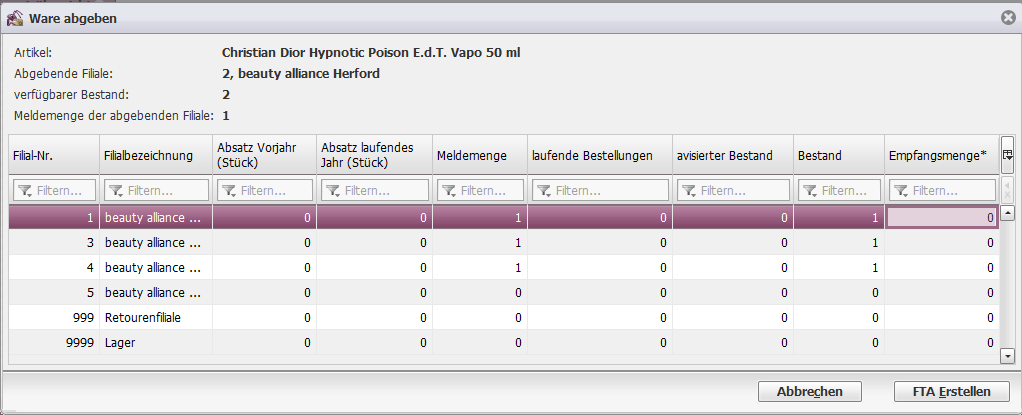
Button Bestand korrigieren:
Über diese Funktion können Sie für eine im Detailbereich markierte Filiale
eine Bestandskorrektur vornehmen Es öffnet sich eine Lightbox in der Sie
den Artikel und aktuellen Bestand in der Filiale angezeigt bekommen und
über die Sie dann die gewünschte Stückzahl eingeben und zu- oder ausbuchen
können.
Die Beschreibung der Funktion finden Sie
im Kapitel Artikelinfo unter Bestand
korrigieren.